不管是工作或是打遊戲,用電腦時最討厭遇到的情況大概就是「電腦當機」或「電腦畫面卡住」了吧?特別是那種不管按什麼電腦都沒反應的當機,超讓人崩潰的~
今天 LINA 將會教大家「電腦當機後可以採取的解決方法」,以及可能導致電腦當機的幾個原因,讓大家不用花錢找電腦維修也能自己解決電腦問題!
電腦當機的解決方法
當遇到電腦當機時,可以按照以下的步驟來依序修復電腦,在解決當機的同時順便找出引起當機的原因。
- 關閉有問題的應用程式
- 拔掉所有外接硬體
- 讓電腦重新開機/強制關機
- 重灌電腦
- 更換電腦零件,或把電腦送修
▉ 1. 關閉有問題的應用程式
有可能是應用程式在運作到一半的過程中發生錯誤,這時可以對著工作列按右鍵,或是按下「Ctrl+Alt+Del 鍵」來叫出工作管理員,看看應用程式的狀態。
要是在工作管理員裡看到有應用程式的狀態為「無法回應」,那就可以先點擊右下角的「結束工作」來強制關閉應用程式,看看能不能讓電腦恢復正常。
▼ 選擇應用程式後再點擊「結束工作」,就可以將程式強制關閉
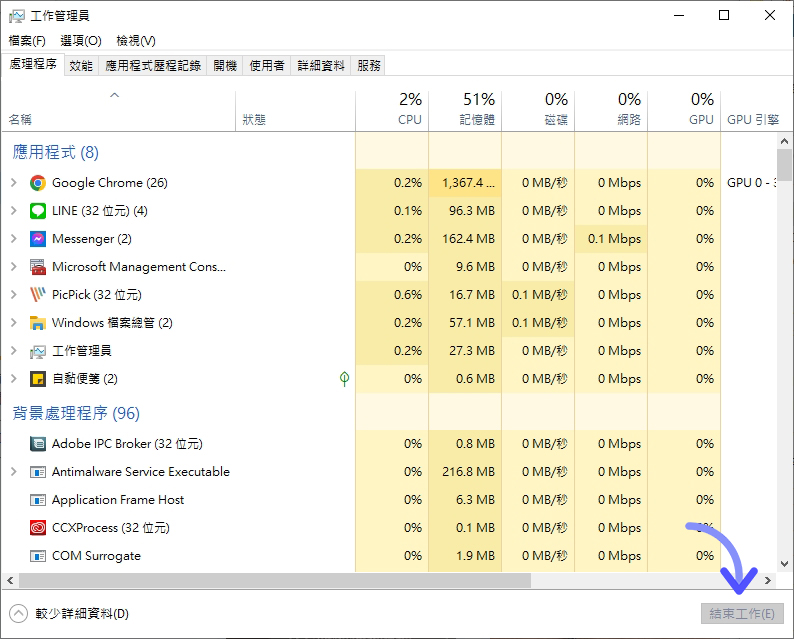
▉ 2. 拔掉所有外接硬體
電腦當機有可能是驅動程式或外接硬體導致的暫時性錯誤,可以把滑鼠和鍵盤以外的外接硬體(如行動硬碟、讀卡機和手機等)都先拔掉,再把電腦重新開機,看看電腦有沒有恢復正常。
▼ 先把行動硬碟、讀卡機的外接硬體拔掉,再把電腦重開機看看

來源:freepik
▉ 3. 讓電腦重新開機/強制關機
要是電腦怎麼按、怎麼點都沒有反應,也無法開啟工作管理員的話,就只能強制先讓電腦重新開機看看了。
重開機最簡單的方式就是按下主機上的「重開機鍵」,也就是電源鍵旁邊、上方寫著「Reset」的那顆按鈕。要是主機並沒有重開機鍵的話,那就必須先長按電源鍵讓電腦關機,等電腦徹底關機後(風扇沒在轉、主機板的燈全暗掉),再按下電源鍵來開機。
▼ 如果電腦沒有重開機鍵,就直接長按電源鍵來讓電腦關機

▉ 4. 重灌電腦
要是強制關機、重新開機之後電腦還是一樣卡住的話,那就有可能是「Windows 系統檔案毀損」導致電腦無法正常使用,這時就得直接重灌電腦才能解決了~
「重灌電腦」能夠移除原本的 Windows 系統(包含那些有問題的系統檔案),再重新安裝一個全新的 Windows 系統,讓電腦回到剛出廠時最乾淨的狀態。
如何重灌電腦 ▶ ▶【Windows 教學】免光碟!保留資料並重灌電腦 Win 10、Win 11
▉ 5. 更換電腦零件,或把電腦送修
要是連「重灌電腦」的安裝程式都無法正常執行的話,那就有可能是電腦零件本身有問題,像是 CPU 或硬碟。
如果確定是哪個電腦零件有問題的話還好說,直接去買一個新的來換上就好。然而,要是不確定到底是哪個零件壞掉,就只能針對每個零件進行測試,透過排除法找出有問題的零件,想測哪個零件,就得先把那個零件拆下來並換上確定沒問題的零件後去重灌 ,簡單的說就是——非常非常麻煩。
因此 LINA 建議,要是預算足夠的話,可以直接把電腦送去專業的電腦維修店,畢竟店家的工具、零件等一定會比我們自己更齊全,還是讓專業的來才比較省時省力。
▼ 要是無法確定是哪個零件出問題,那就把電腦直接送修吧

來源:freepik
可能造成電腦當機的原因
導致電腦當機可能的原因有很多,LINA 這邊列出了最常見的 6 個原因,分別是:
- 應用程式出現錯誤
- CPU 溫度過高
- 硬碟空間不足
- Windows 系統檔案毀損
- 電腦中毒
- 電腦零件毀損
▉ 應用程式出現錯誤
就跟手機裡的 App 一樣,有時候程式用一用就會因為不明原因而卡頓或甚至當掉。不過這也不是什麼大問題,基本上只要把程式關掉之後再重開就會恢復正常了。
▉ CPU 溫度過高
CPU 都有搭載防過熱機制,一旦偵測到 CPU 的溫度過高,CPU 就會開始降頻甚至強制關機,避免 CPU 晶片被燒壞。
通常只需要讓電腦靜置一陣子,等 CPU 溫度恢復正常就可以再繼續使用了。但為防以後出現類似的狀況,可以的話建議加裝個 CPU 散熱器來幫助 CPU 進行散熱。
▉ 硬碟空間不足
當硬碟空間不足的時候,就容易因為硬碟的讀寫速度變慢,導致電腦卡頓或當機。因此,在存檔案時要記得「不要把硬碟容量通通塞滿」,最好保留至少 20% 的空間,才能發揮硬碟的最大效能。
▉ Windows 系統檔案毀損
每次我們在使用電腦時,Windows 系統檔案都會經歷大量的讀取與寫入,時間久了之後,就有可能出現「寫入不完全」的情況,進而導致電腦當機。
要是情況不嚴重(還可以透過鍵盤滑鼠進行操作),那可以先考慮「復原電腦」來讓電腦回到之前的狀態;要是鍵盤滑鼠都已經無法操作了,那就直接拿出重灌隨身碟來重灌吧!
▉ 電腦中毒
當我們點擊信件/訊息中的惡意連結或下載來路不明的應用程式時,就可能讓電腦中毒,導致電腦當機或是被勒索。
電腦中毒時最好的解法就是「直接重灌」,只要把所有有問題的程式或檔案通通清乾淨,就不用擔心還有沒有病毒殘留在電腦裡了。
▉ 電腦零件毀損
每個電子產品都有使用壽命,電腦零件也不例外,會壞掉有可能是溫度太高所以零件燒壞了,也有可能是單純用太久所以零件壽終正寢了。
不論毀損原因為何,只要有任何一個電腦零件掛掉就可能導致電腦當機或開不了機,除非能準確檢測出有問題的零件並進行更換,不然…可能直接換一台新電腦會更快。
總結
「電腦當機」這種事情並不是我們可以預料的,所以平常一定要記得養成「定期備份」和「資料不要存 C 槽」的習慣,這樣萬一哪天電腦突然掛掉需要重灌,至少我們可以不用擔心電腦裡的資料會不會就這樣不見。
首圖來源:freepik
Windows 系統教學
- ◆ Windows 內建功能
- 截圖 ▶▶ Windows 截圖要按什麼?Win 10 11 螢幕截圖快捷鍵
- 錄影 ▶▶ Windows 螢幕錄影錄音教學!Win 10 11 內建快捷鍵
- ◆ 電腦教學
- 睡眠、休眠 ▶▶ 電腦睡眠和休眠差在哪,用多久該關機?
- ◆ 電腦維修
- 當機 ▶▶ 電腦當機怎麼辦?畫面死當、卡住原因和解決方法
- 系統還原 ▶▶ 系統還原是什麼?win 10、win 11 還原點設定教學
- 電腦重灌 ▶▶ 不用光碟!保留資料並重灌電腦 Win 10、Win 11





